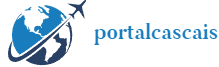Em um computador Windows, você pode desativar o acesso por senha do Chrome usando o Windows Hello. Se você ativar esse recurso, o Chrome solicitará que você insira uma senha ou use um método de autenticação biométrica, como impressão digital ou webcam, para preencher um formulário de login com seu nome de usuário e senha.
Veja como desativar o acesso por senha do Chrome em seu PC com Windows:
Etapa 1: verifique se o Windows Hello está configurado
Se você já estiver conectado ao seu PC com Windows usando um PIN, impressão digital ou reconhecimento facial, poderá pular para a etapa 2. No entanto, se não vir a opção Windows Hello nas configurações do gerenciador de senhas do Google, você verá precisa verificar as configurações de boas-vindas na etapa 1.

Etapa 2: vá para as configurações do Chrome
No Chrome, clique no ícone de três pontos no canto superior direito. Em seguida, selecione Configurações > Preenchimento automático e senhas > Gerenciador de senhas do Google. Selecione Configurações no menu esquerdo.
Você também pode digitar chrome://password-manager/settings na barra de endereço de uma guia do Chrome e pressionar Enter.
Etapa 3: Habilite a proteção do Windows Hello

Nas configurações do Google Password Manager, encontre o item “Digite a senha usando o Windows Hello”. Clique no botão para ativar esse recurso e siga o processo de alteração usando um PIN ou biometria. Em seguida, o interruptor liga e fica azul.
Quando você configura a autenticação do Windows Hello, uma janela pop-up aparece para confirmar a autenticação e as informações de login salvas no Chrome são inseridas. Esta janela pop-up aparece sempre que você faz login no site.
Como manter suas senhas mais seguras
Manter suas senhas em sua conta do Google é conveniente, mas você pode aumentar ainda mais a segurança com um gerenciador de senhas independente. Isso ocorre porque você pode evitar o incômodo de vazar sua conta do Google ou perder sua senha de login.
Existem muitos gerenciadores de senhas excelentes, gratuitos e pagos, mas há muitos benefícios em usar um serviço pago, incluindo a concessão de acesso de emergência às senhas, autenticação mais sofisticada em duas etapas e compartilhamento mais fácil de senhas. Essas opções são compatíveis com smartphones e computadores, permitindo criar, armazenar e usar credenciais de maneira integrada.
É claro que o recurso de salvamento de senha do Chrome não depende de senhas fracas ou reutilizadas, nem exige que você salve sua senha de login em um documento de texto. Além da autenticação do Windows Hello, softwares antivírus como o Avast One protegem os usuários contra aplicativos maliciosos que roubam senhas do navegador. No entanto, sua melhor defesa é usar uma senha forte e proteger sua Conta do Google com autenticação em duas etapas.
editor@itworld.co.kr

“Pensador. Aspirante a amante do Twitter. Empreendedor. Fã de comida. Comunicador total. Especialista em café. Evangelista da web. Fanático por viagens. Jogador.”